- HOME>
- 講座トップ>
- Access 小ワザ>
- フォーム・レポートワザ
Office Kitami内の講座ページは閉鎖予定です。
今後は、きたみあきこのOfficeブログ Officeのチカラ をご利用ください。
リストボックスやコンボボックスに数値型や通貨型のフィールドのデータを表示すると、データは左詰めで表示されます。下図の左のフォームでは、単価が左詰めになっているため、桁が揃いません。これを右詰め(右寄せ)にして、すべての数値を右に揃えて見やすく表示してみましょう。
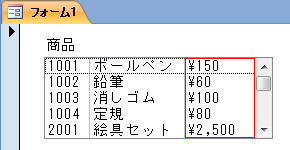
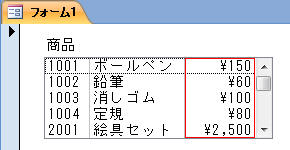
- フォームのデザインビューでリストボックスを選択し、プロパティシートを開く。
- [値集合ソース]プロパティを選択する。
- [...]ボタンをクリックして、クエリビルダを起動する。
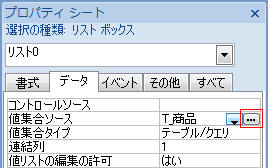
- クエリビルダ起動の確認メッセージが表示される場合は、[はい]をクリックする。
- リストボックスに表示するフィールドをデザイングリッドに配置する。通貨型のフィールドは、Format関数の式を使って表示する。(「@」の数は、リストボックスやコンボボックスの列幅に応じて、調整してください。)
Format(Format([単価], "\\#,##0"), "@@@@@@@@")
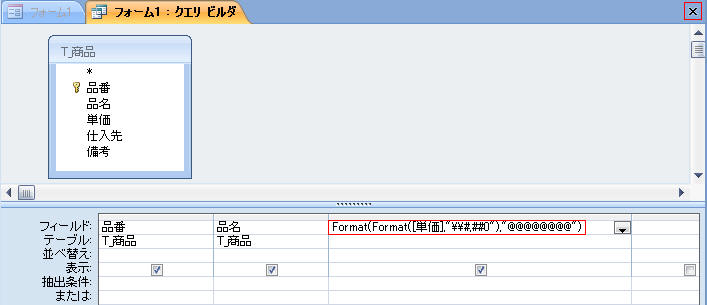
- クエリビルダ右上隅にある[×]ボタンをクリックする。
- 更新確認のメッセージが表示されるので、[はい]をクリックする。
- フォームビューに切り替えると、単価が右詰めで表示される。
「@」は文字列データ用の書式指定文字で、文字が存在する場合はその文字、存在しない場合はスペースを表示します。文字を8桁分の幅に表示したいときは、「@@@@@@@@」のように「@」を8個重ねて指定します。
たとえば、「Format([単価], "@@@@@@@@")」の式を使うと、[単価]フィールドの数値が8桁の右詰めで表示されます。ただし、数値には「\」記号や桁区切りの「,」は表示されません。そこでFormat関数を入れ子にして、数値を通貨のスタイルに変換してから8桁に揃えます。
■Format([単価], "@@@@@@@@")
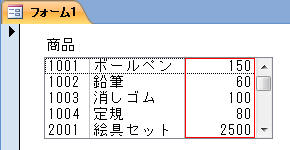
■Format(Format([単価], "\\#,##0"), "@@@@@@@@")
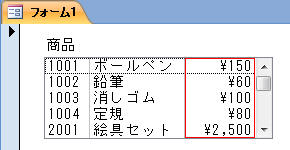
数値を右に揃えても、リストボックスやコンボボックスに「MS Pゴシック」のようなプロポーショナルフォント(文字の形によって幅が異なるフォント)を設定していると、桁がキレイに揃いません。桁をきっちり揃えるには、「MS ゴシック」のような等幅フォントを使用しましょう。
■「MS Pゴシック」を使用した場合
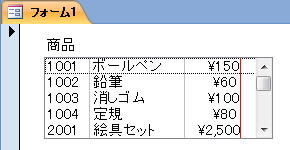
Copyright (C) 2007-2012 Office Kitami All rights reserved.
Microsoft、Windowsは、米国Microsoft Corporationの登録商標です。
その他、本ホームページに記載されている製品名およびサービス名は、一般に各社の商標または登録商標です。